ドスパラ ”パーツの犬”キット
スポンサーリンク
配線
各電源の配線やS-ATA接続を行っていきます。
配線の順番などは特に気することもないと思います。
※キットのケースはケーブル類の配線にも気が利いた仕組みになっています。
電源ケーブルは、下記の写真のようにケースの後ろ側に”逃がす”ことで無駄な配線を収納できます。

1. DVDドライブ・HDDに電源ケーブルを接続
電源ユニットから、下記の形状をしたコネクタをドライブに接続します。
HDDとDVDドライブは同じ形状のコネクタを接続します。
これらケーブルは逆差しできないように「L字型」の加工がされています。
コネクタとドライブ側の形状を確認して正しい方向に取り付けましょう。
ドライブ電源コネクタ


2. S-ATAケーブルを接続
ドライブとマザーボードをS-ATAケーブルで接続します。
S-ATAケーブルは逆差しできないように「L字型」の加工がされています。
ドライブ用の電源ケーブルと同様に正しい方向に取り付けましょう。
S-ATAコネクタ


3. マザーボードへ電源ケーブルを接続
ATXメイン電源とEPS12V補助電源をマザーボードに接続します。

ATX電源コネクタの接続


EPS12V


電源コネクタは物理的に逆差しできない形状になっています。
また、コネクタには爪があります。
マザーボード側のフックに引っかかるよう奥まで差し込みましょう。
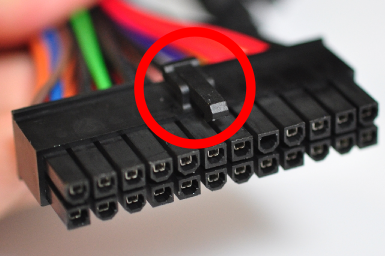
4. ケースのフロントベイコネクタの接続
PCケースの電源スイッチやアクセスランプ、フロントパネルのUSBやオーディオコネクタを接続します。

USB3.0ケーブルの接続
コネクタには逆差しできないように凹凸があります。
接続場所はメモリの右側にあります。(詳しくはマニュアルを参照してください)
端子の凹凸を正しく合わせ、奥まで接続してください。


USB2.0ケーブルの接続
USB2.0ケーブルは、オーディオコネクタと大きさが同じなので間違えないように気を付けてください。
コネクタに「USB」と書かれているはずです。また、 コネクタには端のピンが一本欠けています。
この欠けているピンを合わせるように、奥までコネクタを挿入してください。


オーディオ ケーブルの接続
オーディオケーブルは、USB2.0ケーブルと同じ大きさなので間違えないように気を付けてください。
コネクタに「AUDIO」と書かれているはずです。又は、端から2番目のピンが一本欠けています。
コネクタに接続する際も、この欠けた位置を合わせて奥まで挿入してください。


スイッチコネクタの接続
マザーボードのマニュアルに配線図が記載されているのでこの通りにスイッチ類を接続しましょう。
スイッチコネクタは、「PLED」、「HDDLED」、「PWRBTN」、「RESET」の4種類あります。
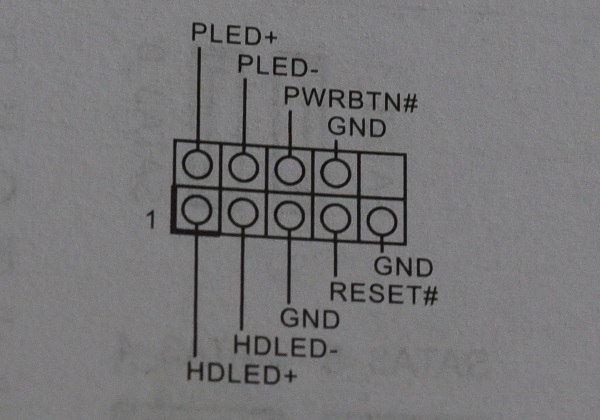
「RESET_SW」、「POWER_SW」はプラスとマイナスの区別はありません。
LEDはプラスとマイナスがありますので、マニュアル通りに接続しましょう。
白い配線がマイナス側になります

自作パソコンの完成です。
お疲れさまでした。
以上でパソコンの組み立ては終了です。
最後に、コンセントとディスプレイ、キーボードとマウスを接続しましょう。
電源スイッチは「○」ではなく、「-」側がONになります


